Discord is een gratis te gebruiken VoIP-applicatie die oorspronkelijk is ontworpen voor internetgamers. Communicatie is erg belangrijk bij professioneel gamen en Discord lost dat probleem heel gemakkelijk op. Vrij recentelijk hebben sommige gebruikers geklaagd over een rode stip op het Discord-pictogram. Deze stip is geen indicatie van een fout of glitch, het is opzettelijk en wordt getoond aan markeer een melding of een bericht .
Red Dot Discord
Hoewel het in veel scenario's nuttig is, kan het voor sommige mensen een beetje irritant zijn. Daarom leren we u in dit artikel een eenvoudige methode om permanent te voorkomen dat deze rode stip op uw pictogram verschijnt. Deze methode kan altijd worden omgekeerd om deze functie terug te krijgen, zodat u zich geen zorgen hoeft te maken over blijvende schade. Zorg ervoor dat u elke stap zorgvuldig volgt om conflicten te voorkomen.
Hoe de Red Dot on Discord-pictogram uitschakelen?
Na talloze rapporten van meerdere gebruikers te hebben ontvangen, hebben we besloten om de rode stip en zijn functionaliteit te onderzoeken. Gelukkig hebben we een handige methode ontdekt in de onenigheidsinstellingen waardoor deze permanent verdwijnt. Om de Red Dot uit te schakelen:
- Lancering de Onenigheid applicatie en log in op uw account.
- Klik op de ' Instellingen ' tandwiel naast je gebruikersnaam in de linker benedenhoek van het scherm.
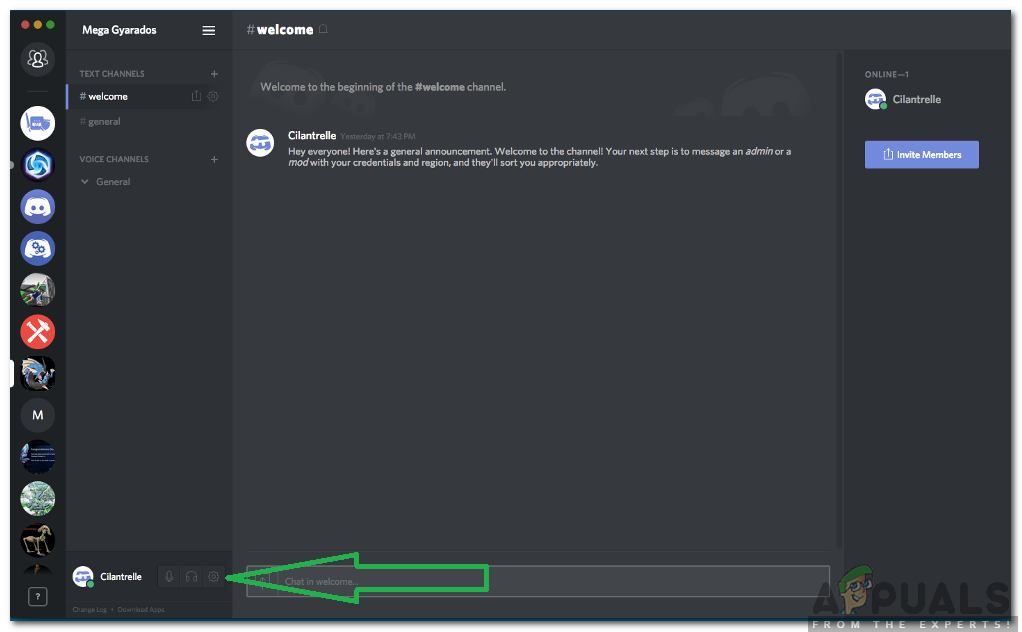
Klik op het instellingenwiel naast de gebruikersnaam in de linker benedenhoek
- Klik op de ' Meldingen ”Optie in het linkerdeelvenster.
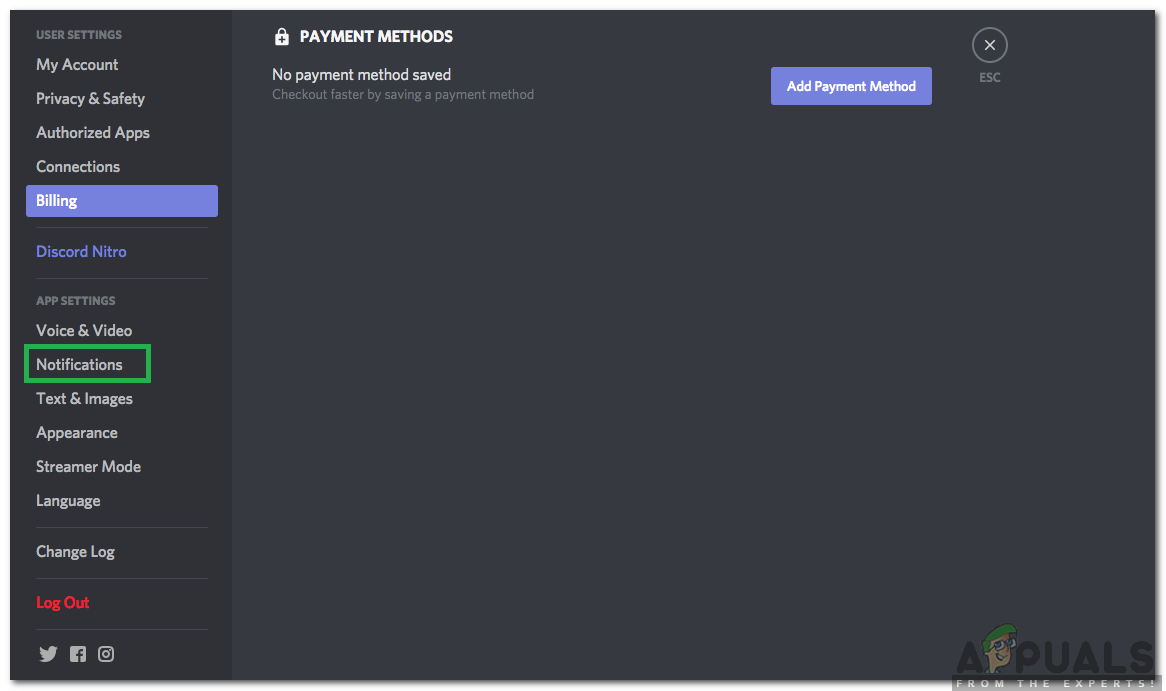
Klik op de optie Meldingen in het linkerdeelvenster
- Klik op de schakelaar voor de ' Inschakelen Ongelezen Bericht Badge ”Om het uit te schakelen.
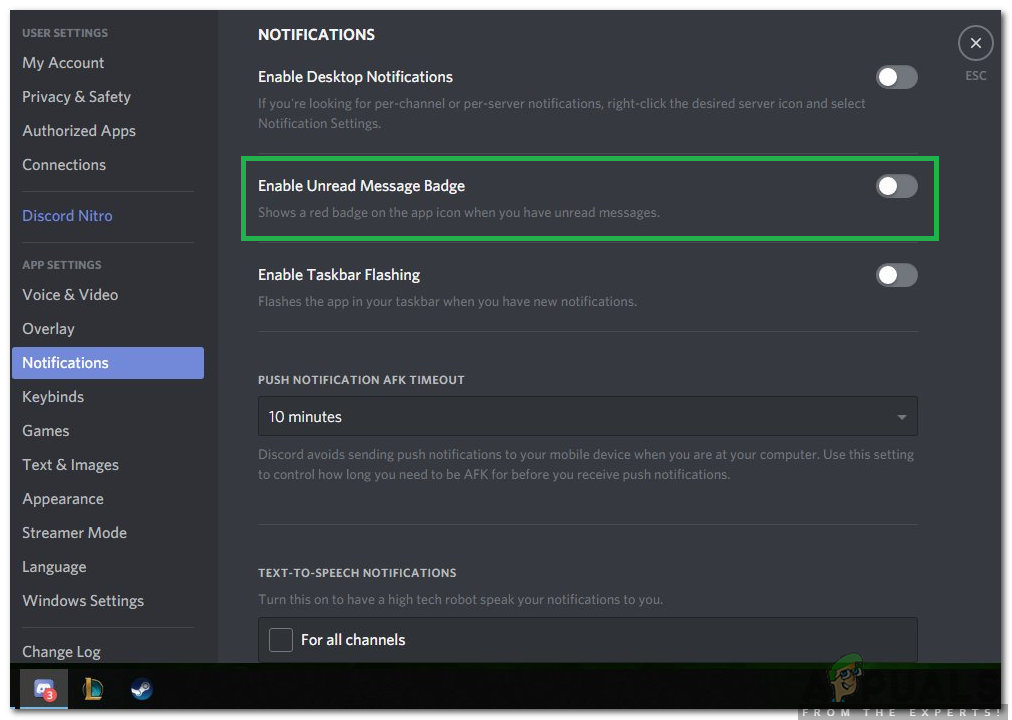
Klikken op de schakelknop voor de optie 'Ongelezen berichten inschakelen'
- Klik op de ' X ”In de rechterbovenhoek van het scherm naar dichtbij Onenigheid.
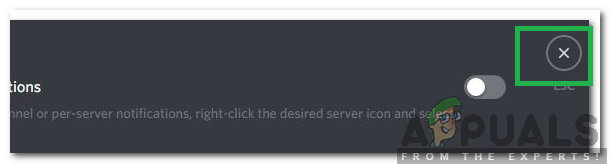
Klik op de 'X' in de rechterbovenhoek om Discord te sluiten
- Lancering Discord opnieuw en controleren om te zien of het probleem aanhoudt.
Notitie: De Red Dot wordt nu permanent uitgeschakeld, maar deze methode voorkomt ook dat u op de hoogte bent van ongelezen berichten. Schakel de 'Badge voor ongelezen berichten' in als u de red dot-functionaliteit wilt hebben.
1 minuut gelezen





















